留言注意:這篇文章的留言太多了,常常造成混亂。豆丁只好關閉這篇文章的留言功能…… 建議大家也看看別人的留言,或許會找到解決方法呢~^^ 留言未能一頁過顯示,記得按最底的「載入更多」啊~^^
先讓大家看看製成品,大家可以去按入舊文章,看看效果如何。
前言
* Yahoo! Blog 和 Blogspot使用的備份格式不同,所以搬家過程還是需要人手簡單修改HTML碼。(但是很簡單的,不用擔心^^)
* 保證:雖然搬家還是需要一點人力,但是豆丁保證成品是優質(包括文章、留言、圖片、文字格式、標籤)的!
* 請大家留心看文字描述~
豆丁會從結束Yahoo! Blog網誌說起,包括所有注意事項~
* 豆丁很用心寫的啊(全文共有三十多張圖@@)!
大家喜歡的話,記得「like」、「+1」、分享開去~^^
在申請Yahoo備份前,不妨發表新文章公開新網址。雖然Yahoo! Blog日後會提供站對站自動轉址服務直接帶讀者到你的新網誌 (2013年12月26日~2014年6月25日),但是12月26日前,只有靠自己宣傳新網址。
確認舊網誌沒有什麼要更改,就可以到http://download.blog.yahoo.com/index。
請按「備份下載」。
看過「備份下載」須知,就可以按「匯出資料」。
頁面會變成這樣:
這時候,大家要等Yahoo! Blog工作人員給你發email,通知你備份完成。
豆丁的Yahoo! Blog有103篇文章、3440個留言回應、989張圖片,等了20小時(有可能是豆丁活躍時間與香港工作時間不同,才要等這麼久^^"")。
資料開始備份時間:2013年9月4日上午12:31
資料完成備份時間:2013年9月4日下午8:34
當收到電郵,就可以按電郵的網址到「備份下載」頁:
請在「備份下載」頁下載檔案(檔案格式:zip)。
豆丁共收到兩個zip檔,共405MB。
由於檔案大,下載需時(建議讓電腦專心下載)。
注意:由於備份檔案涉及私穩,請不要把檔案隨意公開(包括連結網址)。
下載後請把檔案解壓縮。
建議:請妥善儲存壓縮檔(非解壓後的文件夾)。
最後,記得向Yahoo! Blog提交新網誌的地址,2013年12月26日至2014年6月25日期間,Yahoo! Blog會直接帶讀者到你的新網誌~
這樣,就可以正式跟Yahoo! Blog道別@@
處理備份檔案
Yahoo! Blog 使用的備份檔是MT檔案,而Blogspot使用的是XML檔案,所以,首先要把MT檔換成XML。
有網友發現備份文件夾內有XML檔案,不過,雖然檔案屬同一類型,內裏格式並非一致,所以我們還是把MT檔換成XML吧!
附件:Yahoo! Blog的回應(來源:http://download.blog.yahoo.com/faq)
請到以下網址下載Blogtrans(豆丁用最新版本:1.1.0):
〔據說是大貓開發的~ 謝謝啊!〕
http://sourceforge.net/projects/blogtrans/files/
下載Blogtrans後,直接開應用程式(exe檔)。
豆丁是在MacBook的Windows開Blogtrans的,所以有點慢。
豆丁等了十秒還是這個黑色視窗^^""
會等到的!別擔心~
應用程式一開啟,就跳出了一個文字檔,請按「關閉」。
開始轉換!!! 請先在「匯入」那裏選「MT檔案」。
Yahoo! Blog的MT檔有「Moveable Type字樣」。
(豆丁有兩個文件夾,這個MT檔就在第二個文件夾內~)
然後,你的網誌文章就會出現,請選擇所需文章(好像沒有全選/全空鍵,都是人手選的)。
還可以選擇留言呢~
在「匯出」選「Blogger Atom XML」,即可~
(XML是程式碼檔案,都是文字,所以用時不多,並不多是一按就OK~)
按Blogtrans一開始的文字檔所說,如果你發現匯出的XML檔案未能匯入Blogspot,可試試於匯出前按「清除所有文章類別」。豆丁沒有這個問題啦~~~~
上載圖片
XML檔是文字,只是把舊網誌的文字、格式帶到Blogspot,圖片是需要另外上載的。
想要快捷方便的修HTML,請大家使用Google Drive吧~(請按「雲端硬碟」)
想方便管理,一定要把全部圖片放在同一個文件夾中。
這是豆丁的文件夾。
記得把文件夾設定為公開。
按一下你的文件夾,就可以上載所有圖片(每個Yahoo 備份文件夾內都有"images",全部都要上載啊!)。〔注意:千萬不要自己修改Yahoo!圖片的名稱!〕
豆丁有989張圖片,上載需時約45分鐘~
上載圖片後,檢查儲存空間網址(按"My Drive"):
記錄好自己的網址啊!
豆丁的網址是:https://googledrive.com/host/0B3WN7JZUQlMmYmtCek4wV3ZfVk0
為了方便下面的程序,我在網址最後加上「/」,變成:
https://googledrive.com/host/0B3WN7JZUQlMmYmtCek4wV3ZfVk0/
整理XML的圖片網址
如果大家在這部分遇到問題,請閱讀《最新Yahoo! Blog備份須知:圖片網址問題》。(2013.10.23)
剛才提到,XML是程式碼檔案,都是文字,所以請以「筆記簿」等簡單文字工具開啟檔案。
現雄,大家都會懂這個簡單HTML碼:
"img src="後面是圖片網址,以英文引號前外包圍着(就是圖中藍色部分)。這是Yahoo!替我們定下的圖片網址,只說圖片放在網誌的"images"文件夾內,因為它不知道我們會把圖片上載到哪裏。
所以,我們要把所有圖片網址修改~ 毌需驚慌,大家不需要逐一修改。
由於我們都沒有修改Yahoo給我們的圖片名稱,我們的目標是修改文件夾網址,即是把"images"換掉:
請按「尋找」(或Ctrl+F),就會出現以下類似的畫面:
我們要電腦幫我們找出所有"../images/",然後全部以我們的文件夾地址代替(replace all)。一按就成功啦~~~~~~ 開心嗎?^^
*如何「代替」(replace all)?
你若以Windows的Notepad(記事本)開啟那個XML檔,請按上面的「編輯」,然後「取代」,就可以繼續按文章方法改碼了。
如果大家在這部分遇到問題,請閱讀《最新Yahoo! Blog備份須知:圖片網址問題》。(2013.10.23)
匯入Blogspot
豆丁個人認為,匯入前,應作好安全準備,先把現有的Blogspot網誌備份一下。
在設計平台,按「設定」>「其他」。
記住這個地方:上載和下載Blogspot備份,就在這裏!
匯出的是XML檔。
有時候,電腦自動幫你下載了,請到「Downloads」把檔案找出來^^""
現在,大家可以放心把大家剛才用心修改好的XML檔案匯入Blogspot~
(按「設定」>「其他」>「匯入網誌」)
然後,請填寫資料:
注意:
*驗證問題的圖片可能極不清晰,
請更新至有信心時才輸入數字和字母。
請更新至有信心時才輸入數字和字母。
*如果想把文章處理的更好,
不要選「自動發佈所有匯入的文章」。
不要選「自動發佈所有匯入的文章」。
按「匯入網誌」後,上面的頁面還會在你面前停留,只是橙色鍵旁會有個轉動的東西。盡量不要再按任何東西吧!Blogspot程式處理好檔案,上面的頁面自然會消失。(豆丁好像等了不到一分鐘@@)
有時,Blogspot或許會在頁頂告訴你不成功的,但豆丁發現,過了一段時間(可能是幾分鐘),就會找到匯入的文章。毋需擔心^^~
剛才沒有發佈文章的,請繼續閱讀《提高網誌的搜尋排名:入門班》。
注意:如果剛才你沒有按「自動發佈所有匯入的文章」,那匯入後,文章都放在「已匯入」內,而非「已發佈」。
這就是豆丁的心得~
下載了Yahoo! Blog的備份,基本上就安全了~
新居佈置的工程,慢慢來吧!^^ 加油!!!!!!
家搬家時,還會遇到圖片備份不足的問題,敬請閱讀《大家的Yahoo Blog搬家進度如何呀?》!
>> 邀請你填寫畢業記念冊﹣﹣
>>閱讀豆丁的其他《Blospot教學》
>> 你可能感興趣:
*《Yahoo! bloggers齊搬家。維繫網誌「社群力量」好方法》
*《香港bloggers集中地》
*《從Yahoo! Blog搬到WeShare》
*《以Blogger Profile擴闊圈子》
*《香港博客登記平台:HK Top Blogger》







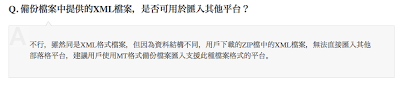
























好心急等豆丁老師的心得分享!!
回覆刪除剛剛寫好了,希望大家不會太失望@@""(怯)
刪除小鴨來上堂了!! :)
刪除Upload 相片應該揀 upload 去 Google Piscasa 定係自己網誌? 個 Piscasa 好似只係 free 1GB!另外係自己網誌頁面左手邊有個 Google + icon,click 入去最下嗰兩個 box 應該 tick 定唔 tick,查實我都唔知 Google + 係嘜嚟架???
刪除豆丁個人認為上載到網誌比較好,因為Piscasa只有1GB嘛~^^
刪除要了解 Google+是什麼,可以看:
《Google+追蹤網誌。最新動態一目了然》
http://seeddauding.blogspot.com/2013/09/google-plus-people.html
你好,我也正在搬家,關於圖片的部份,我發現在blogspot上載的相最後也會在Picasa出現的,而且儲存空間顯示有15000MB,不是1GB啊!
刪除我現時正在把相片全部upload到Picasa,然後看到你這個blog,想請問,之後我要"修理"圖片的時候,是不是可以直接選擇upload了的圖,而不須要改html呢?
謝謝Ange!我再檢查了,Picasa降低了儲存空間啊!而且,從前blog的圖片不算入空間內,今天去check都算在裏面了!大概是Yahoo! Blog結業,太多人轉過去Google server,所以他們要改政策吧""^^
刪除相片的確是可以自己選,但是
1)要自己肉眼找比較麻煩,
2)由於Yahoo! Blog跟 Blogspot用的格式不太一致,人手按了"撰寫"內的任何東西,都可能造成格式混亂,令修改程序變得麻煩。
既然他們減少相片儲存空間,日後唯有自己壓縮相片吧~(以個人財產角度看,這也是好的~^^)
今天發現https://drive.google.com可以放檔案,那只需把所有圖片上載到自己的網上硬碟,並放在同一個文件夾內(記下文件夾的網址)。然後,找出XML檔的"../images/",全部以你的文件夾地址代替(replace all)。即成功!
刪除今天把Google Drive那邊的教學都寫好了^^
刪除文章更新了:
《完美優質搬家:從Yahoo! Blog到Google Blogspot》
http://seeddauding.blogspot.com/2013/09/from-yahoo-to-blogspot.html
希望你喜歡吧^^
豆丁傻左,15000MB係15GB啊!!!!!!!
刪除想問問整理XML的圖片網址是在哪整理??
刪除唔係太明白
簡單的「筆記簿(?)」(Notepad) 就可以了
刪除真很好好呀...連留言也一同可以匯入..那麼就不用逐篇打了...
回覆刪除剛剛寫好了,希望大家不會太失望@@""(怯)
刪除今天把Google Drive那邊的教學都寫好了^^
刪除文章更新了:
《完美優質搬家:從Yahoo! Blog到Google Blogspot》
http://seeddauding.blogspot.com/2013/09/from-yahoo-to-blogspot.html
希望你喜歡吧^^
謝謝分享!
回覆刪除等等等等等...... :P
回覆刪除芬妮仍在等
剛剛寫好了,希望大家不會太失望@@""(怯)
刪除多謝豆丁的分享啊!
刪除相信會幫到很多博客!
功德無量呀! :D
連留言也一同可以匯入?等您的分享啊!謝謝!
回覆刪除剛剛寫好了,希望大家不會太失望@@""(怯)
刪除嘩!有好消息. 我等你.
回覆刪除剛剛寫好了,希望大家不會太失望@@""(怯)
刪除我都搵到 Blogtrans 呢個呢, 不過驚有問題無 download, 等我再試下先
回覆刪除天啊,我睇到都頭大晒!好似好複雜!55555
回覆刪除不太明白的話,可能要多些耐性每步跟着做呢^^""
刪除好呀 . . 已經系最簡單嘅路. . . .好想追知道跟住點. . . .^0^
回覆刪除剛剛寫好了,希望大家不會太失望@@""(怯)
刪除睇到我頭都暈@_@
回覆刪除可能一邊做一邊跟會容易D^^""
刪除謝謝分享, 不過對我來說仍然是很複雜....我還是螞蟻搬家, 自己一篇篇的搬吧....
回覆刪除加油啊!^^
刪除謝謝你詳細的講解! 我沒有IT知識, 所以很担心會順行渡過嗎?
回覆刪除我一跟住啲step做....好順利呀....但到左插入舊網誌圖片就停左啦..加入所選圖片..要一張張上載? 搞唔清呢個step..!
刪除豆丁也沒有學電腦啦(普通市民一名),都搞得掂~ 大家都得嫁!!!!
刪除上載圖片就好似平時上載圖片咁,一次過就得喇~
我在新文章內按加入圖片後, 就彈出窗口, 在瀏覽個方格內點擊由yahoo備份下來的image 檔? 但做唔到一次過全選?! 是否什麼地方出錯?
刪除可能是圖片太多?我上次731張可以全選,你是否比731多?^^~
刪除太多就分兩次上載吧!開兩篇假文章~ 但可以把每篇假文章的URL 儲存在一個文字檔(.txt)內~^^
好,我再試試, 豆丁老師,唔該晒你!^^
刪除好詳盡!好偉大,真係要慢慢究竟
回覆刪除好有用!THX~~~等我BACKUP左之後要整XD
回覆刪除加油啊!^^ 發現豆丁上面講得不清晰,可以再問啊~^^
刪除多謝豆丁!試過匯入失敗,仲諗住要螞蟻搬家咁~~今個週末再試先^^
回覆刪除唔好意思呀~想問下每次加相都要逐個FILE揀咗先可以一次過UPLOAD?同埋點解我每次直接係POST加相,第一張都加唔到嘅?
刪除把相片用全選(Ctrl+A)就可以一次過UPLOAD了~
刪除第一張相唔得﹣﹣我冇試過,不過,有時太多相/相片太大,電腦出錯都唔出奇 :P 唯有再UPLOAD啦^^
未睇哂,多謝分享,會跟住做啊!
回覆刪除想問啊:
回覆刪除那個TXT 檔是在那裡建的?
圖是要一張一張搬如上面的教學?
豆丁知唔知有冇blog友收$幫人搬blog?
刪除我d貓友想搵啊!
TXT檔是平時「記事簿」檔案啦~^^
刪除收$搬blog:好似台灣有,香港就有免費的,但未知道可信性。
加油呀,吉孖媽!^^
豆丁...HELP!!!!
刪除我順利把moveable type file change to xml 之後IMPORT了...
可是怎樣把本來XML的檔案IMPORT去BLOGSPOT呢...
還有我的moveable type file只有2011年的BLOG也不像你的有回應..
我快瘋了!!!!!!
Hello!豆丁:DDD
回覆刪除圖文詳盡,辛苦了,多謝!^^
回覆刪除萬二分感謝!但想請問那些舊回應的頭像是否不能還原的?
回覆刪除是啊,我找不到頭像的檔案
刪除多謝你呀~
回覆刪除豆丁, 我都搬了來這裡!但很多功能都唔識用,謝謝你的分享啊~~ 感激!
回覆刪除萬分感激!一步步跟住做,應該可以哇!
回覆刪除一定OK!^^ 發現豆丁上面講得不清晰,可以再問啊~^^
刪除好勁呀豆丁!!! 不過我已經人手搬晒,用唔著T_T
回覆刪除搬左我成晚T_T
人手搬哂!@@ 好有耐性呢~~~~~
刪除(咁咪冇哂留言囉?)
冇晒:(
刪除點解你回覆左我我冇收到通知既?你回左我都唔知
因為如果想收到別人的留言通知,需要按留言方框下的「以電郵訂閱」~
刪除詳情可看:
《【留言】教學:留言通知?回應通知?檢視?設訊息?》
http://seeddauding.blogspot.com/2013/09/blogspot-comments.html
豆丁...HELP!!!!
回覆刪除我順利把moveable type file change to xml 之後IMPORT了...
可是怎樣把本來XML的檔案IMPORT去BLOGSPOT呢...
還有我的moveable type file只有2011年的BLOG也不像你的有回應..
我快瘋了!!!!!!
IMPORT番入去,就是按「匯入網誌」~
刪除先檢查一下Yahoo! Blog俾你的"...Index.html" ﹠ 「Articles」文件夾,睇下D野齊唔齊
加油啊!!!!!!
INDEX 只係得moveable type內容,
回覆刪除ARTICLES 就有2013年的沒了2012年和2011年的...
在那裡怎樣IMPORT番入去..?
我試過IMPORT BLOGTRANS不過個XML FILE 得番1KB...好似唔得...
你想IMPORT什麼去哪裏?
刪除Blogspot只接受XML,所以一定要把Yahoo! Blog提供的Moveable type變成XML,Blogtrans不成功,可重試,再不成功,試試「清除所有文章類別」(可參考文章)
加油加油~~~~~~
再看了一次... ARTICLES有哂D BLOG...
回覆刪除INDEX 真的有moveable type中的2011年BLOG...
嗚鳴鳴...怎麼辦.....想死....
那可能是Blogtrans過程死掉呢~ (Blogtrans有沒有全選所有東西?)
刪除再重試吧! 不成功,就試試「清除所有文章類別」(可參考文章)
*有沒有check「Articles」內,文章有沒有留言?
文章內沒有留言...
刪除只要把MOVEABLE TYPE轉成的XML 做IMPORT去BLOGSPOT? 其他的ARTICLE 和ALBUM的不用IMPORT去BLOGSPOT?
因我見ARTICLE 和ALBUM都是XML,但又LOAD不了去BLOGSPOT...所以問你原本YAHOO給的XML是否也要到BLOGTRANS轉一下...
只需把把MOVEABLE TYPE轉成的XML 做IMPORT去BLOGSPOT,就可以了~
刪除其他Yahoo! Blog提供的XML與Blogspot格式不同,我嘗試過,是搬不到什麼的~
你的文章內的留言都是公開的嗎?如果是,就要再與Yahoo! Blog人員聯絡,請到:http://download.blog.yahoo.com/faq#qa12
(或許算是文章內容有缺漏吧@@)
吉孖媽,你唔瞓覺?原來已經快5點啦!><
刪除非常感謝您啊!豆丁,我會加油的!!
刪除唔好意思, yahoo blog 巳給了我的資料備份, 是否要我每一篇自己貼回在新blog 內嗎 ?
刪除唔算係,按照文中的方法,算是一大批完成~^^
刪除原來都要逐張相補上去.
回覆刪除是的,因為XML檔只是指令檔。但我個人認為,一次過上載圖片,再改HTML碼,會比自己逐張圖片上載快一些、美觀一些~^^
刪除你好呀, 我想請教一下呢, 因為我早前巳經人手完成....
回覆刪除文字就COPY AND PASTE, 相就再重新上載 (因為我文章唔多),
咁y blog摺左之後, 我d文字同相, 會唔會read唔到又或者消失呢????
謝謝
按你的描述,係唔會的~ 恭喜恭喜~^^
刪除我都係啊! 是否再download D 相就得? 我打了包啦喎?
刪除Yahoo! Blog變成唯讀狀態是OK的,但一定要把他們提供的備份儲存好(以備不時之需)。
刪除如果只是從Yahoo! Blog 'copy and paste',文字是沒有問題的,但是相片網址會保留Yahoo! Blog相簿中的網址。豆丁估計,他們以後是會把這些相簿、照片刪除的,所以最好的方法是把相片upload到Blogspot,再更改相片網址。(做法可以從上文「上載圖片」部分開始看)
好多謝你既解答呀~~~ 令我放心不少~~~
刪除我岩岩睇D相既url, 變哂blogspot~
yeah~
如果再blog友有疑難, 請問我可唔可以share你呢條link???
太好了^^ 恭喜恭喜~~~~~~~
刪除隨便SHARE吧~ 我就是見到有blog友很擔心才寫的^^
謝謝分享~
回覆刪除不然我還真的一篇一篇搬呢...
大家都努力搬家!!
你好呀,小豆丁,你講解十分清楚,我也將你這篇文章在FANPAGE分享了
回覆刪除http://www.facebook.com/yahooblogger
謝謝啊~^^ 原來有這麼一個聯盟!很好啊!等我叫埋D Yahoo bloggers去先!!!!!
刪除十分感謝, 雖然不簡單, 但你成功了! 就像找到黑夜找到明燈.
回覆刪除終於find 到你la!!! 你寫得真係好長細!!! 不過對於我來講實在有d complicated
回覆刪除希望幫到大家啦^^
刪除可能一邊做,一邊睇呢篇文章,會容易D""^^
excellent :D 感謝感謝,好咩細 , bookmarK 左先
回覆刪除如果私人POST 會公開嗎?? THX
刪除豆丁沒有私人posts,所以不清楚啊""^^
刪除用豆丁上面的方法,可以在重新發表前再開文章詳細檢查,這樣就不怕私人post公開了~
但是blogspot只能選擇全blog公開,或全blog給朋友看,所以日後要寫私人post會麻煩一點(Blogspot容許一人多blogs的)。
今天發現https://drive.google.com可以放檔案,那只需把所有圖片上載到自己的網上硬碟,並放在同一個文件夾內(記下文件夾的網址)。然後,找出XML檔的"../images/",全部以你的文件夾地址代替(replace all)。即成功!
刪除好詳盡!但...睇到我頭都暈@_@,真係要慢慢研究!
回覆刪除感謝你無私的分享!:)
前幾天跟大家提到,可以把圖片上載到Google Drive,讓搬家更輕鬆~ 今天終於把Google Drive那邊的教學都寫好了^^
刪除文章更新了:
《完美優質搬家:從Yahoo! Blog到Google Blogspot》
http://seeddauding.blogspot.com/2013/09/from-yahoo-to-blogspot.html
希望你喜歡吧^^
太好了~ 不用人手愚公移山....yeah~!
回覆刪除將文章搬過來後我想blog友們的回應應該會消失很多....哈哈...
回覆刪除是啊,但是豆丁覺得以前的回應很多是為了宣傳自己網誌^^""
刪除這邊的留言比較真心~
請問你下面個博勢力排行點整的??
回覆刪除去博勢力開完account之後,佢地會提供一些code,之後回到Blogspot>Layout>新增小工具>HTML,貼上code就可以了~
刪除謝謝你!!!!
刪除豆丁兄, 如果沒理解錯, 是否要逐個image的link人手copy&paste修改?
回覆刪除是啊^^"" 但今天發現https://drive.google.com可以放檔案,那只需把所有圖片上載到自己的網上硬碟,並放在同一個文件夾內(記下文件夾的網址)。然後,找出XML檔的"../images/",全部以你的文件夾地址代替(replace all)。即成功!
刪除謝謝你啊! 就是啊,我發現picasa 提供的照片位址每幅都不同,只好逐幅改,drive.google 的照片位址每幅都一樣,可以批次修改。另外呢,我打算在MT file 先做好照片位址修改才 tran 去xml, 話晒MT file 是txt format, 似乎易處理d .......
刪除我還未動手啊,聽多d 意見先,幸好有你們。 謝謝。
Ding Dau, 我想問 Yahoo download 比我地嗰個 zip file,喺咪連 blog 裏面嘅相片都 download 埋架?
回覆刪除係呀~
刪除Ding Dau, 我已 set 左留言 email,但係你回覆我時,我都係收唔倒 email 通知,都唔明點解?
刪除這篇幫到你~^^
刪除《【留言】教學:留言通知?回應通知?檢視?設訊息?》
http://seeddauding.blogspot.com/2013/09/blogspot-comments.html
很捧的教學!!!! 感謝豆丁*0*...
回覆刪除豆丁~Circle想請教你030
文章頂頂的"like"怎樣弄的030..
Circle把code掉到文章html裡去..也顯示不了耶TwT...
Circle是按這頁的方法弄嗎?
刪除http://developers.facebook.com/docs/reference/plugins/like/
豆丁
回覆刪除謝謝你。
你好, 我按照你的指示已成功地將所有YAHOO的文章轉載至BLOGGER, 但圖片方面未能成功! 因為每次上載多過一張圖片, 便會出現數張沒有顯示的圖片框, 很難對照HTML...
回覆刪除可能是圖片太大。
刪除把找不到HTML的圖片檔名copy,再上載圖片(Ctrl+F,然後貼上檔名,尋找沒有成功上載的圖片),再取HTML吧。
豆丁習慣把所有圖片的高度、闊度限制在500px以內,所以一次過上存都沒有問題~^^"" 如果不想縮小相片,你可以分小批上載圖片~^^
*要注意:這幾天Google限制了Blogger的圖片儲存空間(可能由於太多Yahoo! Blog用戶搬過來),雖然有15000MB,但是圖片還是弄小一點比較好~
今天把Google Drive那邊的教學都寫好了^^
刪除搬家更容易:
《完美優質搬家:從Yahoo! Blog到Google Blogspot》
http://seeddauding.blogspot.com/2013/09/from-yahoo-to-blogspot.html
希望你喜歡吧^^
程序很多,但是要谢谢豆丁你那么细心的解说。。。谢谢你啦……^^
回覆刪除不用客氣^^
刪除今天 把Google Drive那邊的教學都寫好了^^
文章更新了:
《完美優質搬家:從Yahoo! Blog到Google Blogspot》
http://seeddauding.blogspot.com/2013/09/from-yahoo-to-blogspot.html
希望你喜歡吧^^
想請問用你的方法在 blogspot相片,係唔係要續篇續篇文章咁放相呢﹖如係的話‥咪好慘!
回覆刪除又如用 https://drive.google.com 這個,係咪一定要兩 part 一起做,即 images ,hk-blog_xxxxx moveable type
你的「續篇續篇文章咁放相」,我唔係太明白""^^ 係一次過放相,然後續個圖片網址改(呀,要進入續篇文章修改),所以會麻煩D。但係我仍然選擇咁做,原因可以看《提高網誌的搜尋排名:入門班》^^
刪除http://seeddauding.blogspot.com/2013/09/Blogspot-SEO-basic.html
如果用Google Drive的話,就可以把續個圖片改網址的問題解決。一次過用XML改(不是moveable type)。先把圖片上載到Google Drive,後改網址。
我答唔答到你嘅問題?
我蠢呀!到現在還一嚿雲呢@@
回覆刪除我知道係所有相已放晒入 blogspot 內,但每篇文章的相片係咪要用人手續張續張咁放入去囉!或是已在文章內,只是每篇文章入內修改就可以呢﹖唔明在此‥
又我亦見你推薦另一位 blogger 係用https://drive.google.com 上載的,他同時一齊做images ,hk-blog_xxxxx moveable type,所以咪多口一問‥
謝謝你不嫌我煩呀@@自己覺係.....
我已經把Google Drive那邊的教學都寫好了^^
刪除文章更新了:
《完美優質搬家:從Yahoo! Blog到Google Blogspot》
http://seeddauding.blogspot.com/2013/09/from-yahoo-to-blogspot.html
希望你喜歡吧^^
不煩不煩~~ 豆丁明白大家的憂慮^^
好詳盡! 多謝你的寶貴經驗和解說! 不過我看完都暈了, 我們這些對電腦知識一知半解的人來說真係好複雜. 我想請問係咪自己唔搬, Y鳴會同我地搬呢?
回覆刪除一步一步跟住會容易D~ Yahoo只提供備份,唔會幫手搬~
刪除我都用google drive呢個方法. 但係唔知係咪我個folder太多相, error 503,開唔到.
回覆刪除可能係server太忙,你係去唔到Google Drive,定係去唔到自己folder呀?每個Google user有15GB嫁,你睇下你D相加埋幾大?:P
刪除只係o個個folder開唔到,我開另一個folder load咗一幅相係開到囉. 我只係用咗佢14% 啫嘛.
刪除每次upload少少囉~ 我一次up七百幾張都OK呀~~~~~~ hohoho~
刪除想請問在上傳時,喺電腦揾了images,在檔案名稱打images﹐跟住開啓,佢話檔案名稱無效同找不到檔案
回覆刪除解壓左未?
刪除非常感谢您的仔细解说, 我跟着步骤一步一步来, 终于成功搬家了.
回覆刪除太好了!!!!!!!!!(最開心聽到大家成功^^)
刪除謝謝豆丁幫忙,已搬家中.
回覆刪除我去到blogtrans時, 我開啟後, 我應選擇壓縮全部還是執行?
回覆刪除你download的blogtrans是zip嗎?還是Yahoo備份是zip? 先把全部東西解壓吧~~~
刪除想問一下分類upload後還在嗎?我upload後唔見有yblog之前的分類
回覆刪除全部都在啊!現在,你去看看Yahoo備份的HTML/備份網頁,看看那裏有沒有分類。如果沒有,就要與Yahoo! Blog人員聯絡,請到:http://download.blog.yahoo.com/faq#qa12
刪除好感動!匯入成功了! T^T
回覆刪除謝謝豆丁的教學~
現在可以慢慢修改了。
太好了!!!!!!!!!(最開心聽到大家成功^^)
刪除我再看一次文章,發現要改圖先,但改完又匯入不到。
刪除想放棄改圖,匯入返先,又不行。
唉,早知不要刪除已匯入的文章啦。><
「發現要改圖先」是什麼意思?
刪除如果你沒有丟掉YAHOO的備份,可以隨時再弄XML,重頭再做~^^
GOOD!!!!
回覆刪除謝謝你的資料,我都成功搬家了。
回覆刪除你好! 感謝你的分享,我已跟你的方法,成功匯入文字了,但去到圖片,我已在 Google drive 上載所有圖片,但上載完入 my drive, 冇 show 我的網址,找來找去也找不到,點算?請指教! Thank!
回覆刪除嘗試登出,再重新登入吧~
刪除我試了好幾次都唔得,冇儲存空間綱址 show 出來,好失望!
刪除你是用豆丁的方法檢查地址嗎?可以capture圖讓我看看嗎(尤其是右欄)?
刪除email: seeddauding@yahoo.com.hk
Just send email to you. Please check. I attached two photo to you.
刪除Sara 查太
謝謝小豆丁的詳盡介紹,
回覆刪除讓我有多一點信心搬BLOG了。 ^_^
豆丁老師:謝謝你來敝博探望!可是不知怎麼的,偏偏給你的留言回應消失了,又弄不回可以再留言的格式。真是學藝不精。
回覆刪除你熱心教學助人,很有心思和技巧!值得拍手稱讚一番!
可是阿姨老眼昏花,看得眼也花了。要小睡去了。Bye !
此留言已被作者移除。
回覆刪除上載圖片,分多少次都可以~ 我以前的blog沒有私人的,所以我不知道Yahoo有沒有把它們備份,如果有,就可以好像其他公開文章一樣顯示~^^
刪除至於「整理XML的圖片網址」部分,你試試跟着說明,一邊弄,一邊看吧,這樣比較容易。如果再有不明白,可以再問我吧^^~
我用了這個方法,匯入了我其他好多的BLOG文~~
回覆刪除但發現一件事...不知是我ACCOUNT問題,上線問題還是什麼~~
有多過一張相的篇幅,就會LOAD相好慢...
再多幾張,就直頭顯示不到!!
點解呢?!有沒有方法解決??
那可能是upload相的時候死掉了。試試每次upload相片的數量少一點吧~
刪除此留言已被作者移除。
回覆刪除你upload左D相去Google Drive嗎?有可能是upload相的時候死掉了。試試每次upload相片的數量少一點吧~
刪除我的相片的size都不是很大很大的,所以我一次upload幾百張都沒有問題啊~^^
加油加油~~~~~
我已用notedpad整理姑XML的"/images/"圖片網址過後,請問下一步怎樣做才可以另圖片上載到原位?
回覆刪除不太明白「上載到原位」。
刪除你的圖片應該已經上載到Google Drive吧~ 又修改了XML,XML內本身就有所有文章的HTML,所以你應該可以匯入XML了。(我猜你有按文章的步驟做妥吧~ 你自己也可以再按文章檢查一下^^)
謝謝你的回覆。文章已滙入blogspot,圖片已經上載到Google Drive, 又修改了XML的"/images/"圖片網址。現在就是不知道下一步怎樣做呢?請問怎樣才可以另圖片在文章中顯示出來?
刪除Good job,五姑娘!你應該已經成功了﹣﹣圖片已經在文章顯示出來了!你的文章現在都放在「發表文章」的「已匯入」內,你可以到那裏檢查文章,再發佈。
刪除請問~我找不到可以把XML的"/images/"圖片網址更改的檔...都顯示找不到....我後來就直接想上傳網誌了...可以上傳的頁面跑好久就是傳不上去...有在跑可是等超久的..我就關了是哪裡不對呢?
回覆刪除你有沒有把Yahoo給你的Moveable Type變成XML檔呢?詳情可再參看文章教學。一步一步跟着豆丁做,就可以輕輕鬆鬆搬家了^^
刪除我是用mac 機(沒有install window), 但download 不到blogtrans, 有沒有其他software support 呢? 謝謝!
回覆刪除豆丁也是用Mac機,不過有Parallel Desktop可以用埋Windows產品^^
刪除至於在Mac上使用Blogtrans,可以看
大貓共和國的《在Linux/Mac作業系統上運行Blogtrans》:
http://blog.miaout17.net/2009/05/30/blogtrans-on-linux-and-mac/
但是豆丁沒有試過,不能保證什麼啊~^^
我也是用Mac機!
刪除只好借了公司的PC來用blogtrans! :)
我真係連download , 都攪到一頭霧水,唉!
回覆刪除1. 我去yahoo 打包了,亦都叫家人幫我做左解壓縮,放在文件夾中
2. 我跟著你以上做去sourceforge.net download bolgtrans, 但唔知點解load 左一大堆唔知咩野落來 - 如UPDF & PC Performer …
3. 我再去程式集中睇下,原來冇down 到 blogtrans, 所以再click 你條link ,去到一樣的版面,再 down, 成功了,但係原來係解壓縮檔,找唔到你講的exe 檔……
請問而家要點呀! 真氣餒
先把Blogtrans解壓~^^
刪除加油!!!!
豆丁老師,小鴨今早跟你的方法已成功滙入所有文字及圖!!多謝!多謝! \^u^/
回覆刪除不知是否我用Mac機的關係,有點步驟的先後次序和豆丁老師的不同,所以想分享一吓!
我是先在TextEdit內改了相片的link,(即由"...images/"改為自己Google相簿的link)
才再用bolgtrans去轉file的 :)
這個次序不重要的~~~~^^
刪除為免混亂,我只寫一個啦~~~~^^
我也是用Mac呢~~~~~~~
刪除不過,非常感謝小鴨分享^^~~~~~~~~~~
終於用你o既尾段匯入匯出方法成功了. 感恩, 謝謝
回覆刪除大人大人...謝謝你的分享...
回覆刪除我根據你的方法,已成功匯入文章,但大部份的圖片卻無法顯示,很奇怪啊...我在那裡做錯了步驟呢? 什麼情況有機會發生這種狀況呢?
求救中!
Yahoo給你多少個zip檔案?是否把每個zip內"images"的圖片都上載到Google Drive?
刪除謝謝豆丁!!我成功啦~~
回覆刪除恭喜小琪^^~~~
刪除豆丁老師你好,
回覆刪除過嚟多謝你的教學呀,雖然有少少同你做法唔同,我全部已經成功import喇,上次講相片攪到我一頭煙,現已知錯在那了‥已沒有問題囉!
thank you so much!!!!!!
恭喜bear bear^^~
刪除豆丁老師,
回覆刪除想請問如果已在 dimcook 備份, 可以不在 yahoo 備份嗎? 因我暫時想雙缐在 yblog 同 blogspot 發表 blog...
如果你對舊留言毫不留戀,當然可以呢~
刪除(注意:你的Dimcook備份是人手重新把圖片、文字上載到Dimcook嗎?不能只copy Yahoo的文字與圖,然後paste到Dimcook啊,因為這樣,Yahoo Blog一經刪除,你便一無所有了。)
你好豆丁~ 圖片個步驟有困難呀, 我用wordpad將XML內的../images/改為我文件夾網址,但改完後一定要存為文字檔,而不是XML檔案,在那裡出現了問題? 謝謝~
回覆刪除Wordpad不讓你儲存時取代原檔嗎?
刪除如果它還是不讓你save,你可以用更低層次的Notepad開~(Notepad是我最喜愛的軟件之一^^)
搞咗成日終於順利完成, 完美結束, 真係萬分感激, 感激之情難以用一兩句表達, 真的真的好多謝您~~
回覆刪除可以幫到大家,我都覺得好開心 :")
刪除謝謝分享, 你篇文章真係好有用, 不過我之前 blog 有 d 相 set左 private (私人), upload 上 google 後發覺唔可以用你的指示 set 為公開, 要逐張相 set 番, 由於相片太多, 請問有沒有方法把 google 雲端 private 一次過 set 為 公開?
回覆刪除你有沒有把圖片上載到同一文件夾?如果有,可以把整個文件夾set為public~ 如果沒有的話,你看把圖片搬到同一個文件夾處理,會否方便一些吧~
刪除謝謝回覆
刪除豆丁這篇文章令我對YAHOO BLOG搬家的頭痛大減, 謝謝!
回覆刪除太好了^^~
刪除為何我要匯出XM檔案,會開出selete a file 的窗,這是那個已解壓縮有moveable file 的打開 folder?
回覆刪除匯出的時候,Blogtrans會問你想儲存在哪裏,你可以任意選擇(自己記得就好了^^)。
刪除我成功了!多謝哂!
回覆刪除我成24個folders, 有排 upload image 上 google 雲端!
回覆刪除因為Yahoo將會把網誌原有的圖都刪掉,所以一定要把圖另存一個城方。加油啊!
刪除我去到圖片上載的部分, 但很困難, 我應該選 ( 檔案 / 啟用資料夾上傳 ) ?
回覆刪除如選 ( 檔案 ), 好像要一張張相轉過去。
如選 ( 啟用資料夾上傳 ), 好像要下載 Chrome 網路瀏覽器, 我應選那樣 ?
選 「檔案」,也可以一次選很多張的~ 我上載時是一次選了幾百張。
刪除豆丁, 全靠你這篇好文章, 不費吹灰之力便成功了, 謝謝!
回覆刪除我的新BLOG: http://www.minglau.blogspot.hk/
太好了~^^
刪除當我由MT file匯出時, 出了select file. 出左什麼問題? 可否解答.
回覆刪除是Blogtrans問你想把MT file儲存在哪裏嗎?
刪除等等,是匯出XML檔啊~
刪除"按「匯入網誌」後,上面的頁面還會在你面前停留,只是橙色鍵旁會有個轉動的東西。盡量不要再按任何東西吧!Blogspot程式處理好檔案,....."
回覆刪除這個之後,等了很久,沒有任何事出現, 左邊也沒有"巳滙入"一欄.
幾年的 BLOGS ,會用幾多時間呢?
刪除hello,
回覆刪除我根據你的方法, 去到最後一步匯入網誌後, 佢load左好耐都無反應..
但當我將個匯入file唔做改../images 呢個步驟, 佢好快又成功咁import (當然所有post沒有相片部份)
那我在更改image name時出了錯? save file的時候更改了format?
如何在開啓那個file及replace images name時, 儲存後這個file還是blogger要求的xml format?
還是因為我有好多photo所以要load 好耐??
Thanks!!!
搬到啦! 加埋D相就攪掂晒!!THX!!
回覆刪除